Pernahkah Anda ingin dapat mengakses semua file penting anda, musik, foto, dan lebih dari semua komputer di rumah Anda dari satu server pusat? Hari ini kita akan melihat di Home Server Windows dan menunjukkan kepada Anda cara menginstal dan mengkonfigurasinya dengan komputer lain pada jaringan Anda. Windows Home Server (WHS) dimaksudkan untuk kebutuhan keluarga Anda atau untuk digunakan di rumah atau kantor kecil. Hal ini memungkinkan Anda untuk sentralisasi dokumen penting Anda dan digital media file pada satu kotak dan menyediakan akses mudah dari komputer lain pada jaringan Anda. Ia memiliki kemampuan untuk backup 10 komputer dan memulihkan mereka jika diperlukan. Karena berfungsi sebagai server media, solusi backup, pemulihan data, pengelolaan dokumen, dan memungkinkan Anda untuk mengakses apa yang Anda butuhkan dari mana saja ada koneksi web. Menggunakan alamat website pribadi, memungkinkan Anda dengan aman download dan upload file data Anda. Anda dapat membeli mesin-mesin server yang sudah memiliki WHS diinstal di sana, atau Anda dapat membuat sendiri (yang jauh lebih culun dan menyenangkan). Hal yang keren adalah bahwa Anda dapat repurpose sebuah desktop yang lebih tua untuk menjalankan Windows Home Server. Sebuah mesin dengan Pentium III 1GHz, 512MB RAM, dan 80GB Hard Drive akan bekerja sebagai persyaratan minimum, namun seperti yang Anda tahu minimum dan persyaratan yang direkomendasikan adalah hal yang sama sekali berbeda. Anda dapat memeriksa persyaratan sistem minimum dan yang direkomendasikan dari Microsoft panduan PDF WHS (link di bawah ini).
Mulai Instalasi Instalasi sangat mudah dilakukan. Boot dari CD instalasi WHS dan kick off wizard penginstalan.
Pilih Accept dan klik next
Selanjutnya berikan nama baru pd Home Sever anda
Sekali lagi verifikasi hard drive yang akan diformat
skrg akan meminta Anda kembali untuk memastikan semua data akan dihapus dari drive ... klik yes lalu next
Akhirnya saatnya untuk memulai proses instalasi. Jumlah waktu yang diperlukan untuk menyelesaikan akan bervariasi antara sistem. Mengandalkan seluruh proses mengambil minimal satu jam dan mungkin lebih lama.
Sebelum memasang konektor pada XP Anda akan diminta untuk menginstal Microsoft NET Framework. 2.0 dan itu akan memandu Anda melalui proses jika diperlukan
Ketika Anda mulai WHS Setup Konektor akan mencari Home Server ...
Maka itu hanya masalah proces melalui sisa wizard.
Selama proses, Anda akan perlu memasukkan password yang Anda buat untuk server
Putuskan apakah Anda ingin komputer Anda hidup jika dalam mode tidur untuk kembali ke atas..
Bila konfigurasi selesai, kita diperlihatkan pengaturan kami - hidup komputer untuk cadangan 12:00-6:00. Juga dalam hal ini, kita mendapatkan pesan bahwa salah satu drive di PC tidak akan didukung. Hal ini karena diformat sebagai FAT volume 32 dan itu akan hanya backup drive diformat sebagai NTFS
Home Server Console duduk ikon dalam baki sistem dan Anda dapat mengendalikan beberapa itu pengaturan dengan mengklik kanan ikon
Ini akan menampilkan kesehatan jaringan Anda dan menunjukkan peringatan keamanan (fitur ini dapat dengan mudah dimatikan). Dalam contoh ini kita dapat melihat salah satu mesin pada jaringan telah firewall dimatikan
Bila Anda membuka WHS Console, Anda akan diminta untuk login ke server. Ada beberapa fitur lain di sini untuk seperti memiliki password ingat, petunjuk sandi, dan ulang konsol.
Setelah Anda sign in, Anda dapat mengkonfigurasi dan mengelola server dan fungsi yang berbeda.
Download Pembaruan
Sekarang instalasi yang selesai kita perlu menambahkan semua dari update terbaru dari Microsoft. Klik pada Start \ All Programs kemudian Windows Update. Ini akan memberikan Anda dengan update terbaru server keamanan dan Power Pack update juga. Power Paket adalah pembaruan yang menambahkan fitur baru dan menyediakan perbaikan untuk masalah yang diketahui untuk Windows Home Server.
Proses instalasi sdh selse, silahkan utk mencobanya dan mudahan bermanfaat
Mulai Instalasi Instalasi sangat mudah dilakukan. Boot dari CD instalasi WHS dan kick off wizard penginstalan.
Pilih wilayah Anda dan pengaturan keyboard
Sekarang pilih drive (s) yang ada di mesin. Dalam hal ini hanya ada satu, tetapi jika Anda memiliki beberapa drive, pastikan mereka terdaftar. Jika Anda ingin menambahkan drive tambahan pada lain waktu, itu sebuah proses sederhana yang akan kita bahas lain kali
Pilih new installationEnter in your Windows Home Server Product Key…
Selanjutnya berikan nama baru pd Home Sever anda
Sekali lagi verifikasi hard drive yang akan diformat
skrg akan meminta Anda kembali untuk memastikan semua data akan dihapus dari drive ... klik yes lalu next
Akhirnya saatnya untuk memulai proses instalasi. Jumlah waktu yang diperlukan untuk menyelesaikan akan bervariasi antara sistem. Mengandalkan seluruh proses mengambil minimal satu jam dan mungkin lebih lama.
Tidak ada yang diperlukan dari Anda ketika proses menginstal berlangsung. Sistem akan reboot beberapa kali dan Anda akan melihat layar yang berbeda ditampilkan sementara proses selesai
Selesai Instalasi
Ketika anda masuk ke layar Selamat Datang berikut, Anda hampir selesai.
Ketika anda masuk ke layar Selamat Datang berikut, Anda hampir selesai.
Ketik petunjuk password dan password untuk server
Pilih jika Anda ingin mengaktifkan otomatis Windows Error Reporting
Itu saja yang ada untuk itu. Anda tidak perlu meninggalkan keyboard, monitor, atau mouse ke server. Satu-satunya hal yang Anda perlu dihubungkan adalah sebuah kabel Ethernet berjalan ke router Anda (Wireless tidak didukung). Anda dapat mengelola mesin dari komputer manapun pada jaringan Anda setelah menginstal Windows Home Server Connector pada mesin lain. Windows Home Server Console
Untuk menghubungkan komputer di jaringan anda ke server, Anda harus menginstal Windows Home Server Konektor yang tersedia sebagai sebuah download yang terpisah. Anda harus menginstal Konektor WHS untuk setiap komputer pada jaringan Anda bahwa Anda ingin terhubung dengan server. Ini menghubungkan komputer Anda ke WHS, memungkinkan untuk backup malam otomatis, monitor kesehatan jaringan komputer, dan memungkinkan Anda untuk mengelola remote server dari komputer Anda.
Jika Anda tidak ingin membuang-buang CD untuk menginstal, Anda dapat menggunakan program gratis seperti Virtual CloneDrive dan mount ISO dan mentransfer file ke drive flash
Untuk menghubungkan komputer di jaringan anda ke server, Anda harus menginstal Windows Home Server Konektor yang tersedia sebagai sebuah download yang terpisah. Anda harus menginstal Konektor WHS untuk setiap komputer pada jaringan Anda bahwa Anda ingin terhubung dengan server. Ini menghubungkan komputer Anda ke WHS, memungkinkan untuk backup malam otomatis, monitor kesehatan jaringan komputer, dan memungkinkan Anda untuk mengelola remote server dari komputer Anda.
Jika Anda tidak ingin membuang-buang CD untuk menginstal, Anda dapat menggunakan program gratis seperti Virtual CloneDrive dan mount ISO dan mentransfer file ke drive flash
Sebelum memasang konektor pada XP Anda akan diminta untuk menginstal Microsoft NET Framework. 2.0 dan itu akan memandu Anda melalui proses jika diperlukan
Ketika Anda mulai WHS Setup Konektor akan mencari Home Server ...
Maka itu hanya masalah proces melalui sisa wizard.
Selama proses, Anda akan perlu memasukkan password yang Anda buat untuk server
Putuskan apakah Anda ingin komputer Anda hidup jika dalam mode tidur untuk kembali ke atas..
Bila konfigurasi selesai, kita diperlihatkan pengaturan kami - hidup komputer untuk cadangan 12:00-6:00. Juga dalam hal ini, kita mendapatkan pesan bahwa salah satu drive di PC tidak akan didukung. Hal ini karena diformat sebagai FAT volume 32 dan itu akan hanya backup drive diformat sebagai NTFS
Home Server Console duduk ikon dalam baki sistem dan Anda dapat mengendalikan beberapa itu pengaturan dengan mengklik kanan ikon
Ini akan menampilkan kesehatan jaringan Anda dan menunjukkan peringatan keamanan (fitur ini dapat dengan mudah dimatikan). Dalam contoh ini kita dapat melihat salah satu mesin pada jaringan telah firewall dimatikan
Bila Anda membuka WHS Console, Anda akan diminta untuk login ke server. Ada beberapa fitur lain di sini untuk seperti memiliki password ingat, petunjuk sandi, dan ulang konsol.
Setelah Anda sign in, Anda dapat mengkonfigurasi dan mengelola server dan fungsi yang berbeda.
Download Pembaruan
Sekarang instalasi yang selesai kita perlu menambahkan semua dari update terbaru dari Microsoft. Klik pada Start \ All Programs kemudian Windows Update. Ini akan memberikan Anda dengan update terbaru server keamanan dan Power Pack update juga. Power Paket adalah pembaruan yang menambahkan fitur baru dan menyediakan perbaikan untuk masalah yang diketahui untuk Windows Home Server.
Proses instalasi sdh selse, silahkan utk mencobanya dan mudahan bermanfaat




































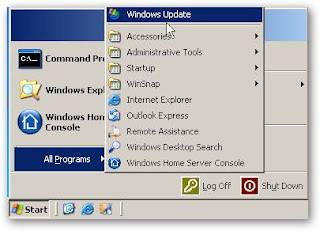




Comments (0)
Posting Komentar